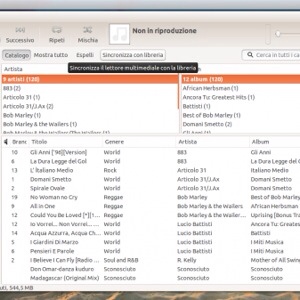
La sincronizzazione con iTunes è una delle operazioni più naturali che tutti noi ogni giorno compiamo, in quanto è assolutamente automatica e avviene ogni volta che colleghiamo il dispositivo al computer tramite USB.
Il problema è che non tutti i sistemi operativi sono compatibili con iTunes: ok per OSX e Windows, mentre per Linux la versione ufficiale non vuole saperne di funzionare.
In questo articolo andremo a vedere come sincronizzare (parzialmente) il nostro iPad con Linux, grazie ad un programma che permette di effettuare la sincronizzazione di Musica, Video, Podcast ed Audiolibri: Banshee.
Come eseguire la sincronizzazione
Per prima cosa dobbiamo verificare che il programma Banshee sia già disponibile sul nostro dispositivo: se lo è, tutto ciò che dovremo fare è aprire il programma e collegare l’iPad tramite USB. Banshee lo riconoscerà ed inizierà la sincronizzazione.
Nel caso in cui il programma non fosse ancora sul nostro computer è sufficiente utilizzare il terminale e digitare il seguente comando per procedere con la stessa (per le distribuzioni basate su Debian o Ubuntu):
“sudo apt-get install banshee”
A questo punto il programma verrà installato e potremo procedere con la sincronizzazione come indicato sopra.
Ciò che solo iTunes può fare
Purtroppo in questa procedura ci sono degli evidenti limiti, primo tra tutti quello che non rende possibile sincronizzare le app con il computer, che forse è la parte più importante.
Purtroppo questo passaggio può essere risolto unicamente installando uno dei sistemi operativi supportati: escludendo OSX per evidenti motivi, l’alternativa è Windows. Possiamo quindi creare un dual-boot Linux-Windows e così aprire il primo per il normale lavoro, il secondo per la sincronizzazione di iTunes; un po’ scomodo.
Alternativa più logica è quella di installare un sistema come Wine, software che permette, oltre che installare tanti programmi in realtà pensati per Windows, anche di avere a disposizione iTunes e di eseguire una sincronizzazione come si deve.
 Scopri la Mela
Scopri la Mela


